PNG를 EPS로: PNG를 EPS 벡터 그래픽 이미지로 변환
EPS는 사용자가 정보를 잃거나 그림을 평평하게 만들지 않고 이미지를 개인화할 수 있는 벡터 그래픽 형식입니다. 따라서 사용자 정의하고 편집하려는 PNG 이미지가 있는 경우 이상적인 .PNG에서 .EPS 변환기를 사용하여 EPS로 변환하세요. EPS와 PNG 형식이 무엇인지, EPS를 PNG로 또는 그 반대로 변환하는 방법에 대해 자세히 알아보세요.
1부. EPS란 무엇이며 EPS 파일은 어떤 용도로 사용되나요?
EPS는 캡슐화된 포스트스크립트의 약자로 2D 벡터 그래픽, 비트맵 이미지, 텍스트가 포함될 수 있는 벡터 이미지 형식입니다. 비트맵 형식의 임베드된 미리보기 사진도 EPS 파일로 제공될 수 있습니다. 이 파일 형식은 다양한 벡터 그리기 프로그램과 그래픽 편집 앱에서 지원됩니다.
EPS 파일 형식은 로고, 그림 및 기타 아트웍에 사용됩니다. 데이터 이미지 파일은 이 포맷으로 다른 OS 간에 이동됩니다. 따라서 사용자가 여러 플랫폼에서 작업하는 경우 EPS 형식을 사용하여 데이터에 액세스할 수 있습니다. EPS 형식에는 픽실레이션이나 제한 없이 이미지를 고품질로 확대할 수 있는 수학적 공식이 포함되어 있습니다. 따라서 사용자가 데칼 랩, 광고판 및 기타 자료와 같은 큰 크기의 이미지를 인쇄해야 하는 경우 이 형식이 이상적입니다.
2부. 포토샵에서 PNG를 EPS 벡터 이미지로 쉽게 변환하는 방법?
Adobe Photoshop은 최초의 .PNG에서 .EPS 변환기이며 벡터 및 래스터 형식과 같은 다양한 형식을 지원합니다. 포토샵은 전용 변환기는 아니지만 EPS를 PNG로 변환하는 데 유용하게 사용할 수 있습니다. 따라서 디바이스에 포토샵이 있고 EPS를 PNG로 변환하려면 아래 단계를 따르세요.
1단계: 포토샵을 실행하고 파일 >> 열기 >>로 이동하여 변환하려는 PNG를 선택하여 이미지를 업로드합니다.

2단계:다음으로 플레이어를 먼저 복제한 다음 경로> 작업 경로 만들기> 확인으로 이동합니다.

3단계:경로를 두 번 클릭하고 저장을 클릭합니다. 경로 드롭다운 메뉴로 다시 이동하여 클리핑 경로를 선택하고 확인을 클릭합니다.

4단계:이제 파일 메뉴로 이동하여 PNG 이미지를 EPS로 내보내고 다른 이름으로 저장을 클릭합니다.

5단계: 출력 형식으로 포토샵 EPS를 선택하고 저장을 클릭하여 이미지를 EPS 형식으로 저장합니다.

6단계:옵션 상자에서 필요에 따라 옵션을 선택하고 확인을 클릭합니다.

3부. 일러스트레이터에서 투명한 배경으로 PNG를 EPS로 변환하는 방법?
Adobe 일러스트레이터는 투명도를 포함한 세부 정보를 유지하면서 PNG에서 EPS로 또는 그 반대로 변환하는 데 사용할 수 있는 또 다른 도구입니다. 아래 단계를 따라 방법을 알아보세요.
1단계:일러스트레이터를 실행하고 PNG를 엽니다.
2단계: 창 >> 이미지 트레이스로 이동합니다.
3단계: 다음으로 이미지 추적 상자에서 필요에 따라 사전 설정 및 모드를 수동으로 조정합니다.

4단계:개체 > 이미지 추적 > 확장으로 이동합니다.

5단계: 파일 > 다른 이름으로 저장으로 이동하여 일러스트레이터 EPS를 출력으로 선택합니다.
6 단계 : 다음으로 저장을 클릭하여 일러스트레이터에서 PNG를 EPS로 내 보냅니다.
4부. 어도비 애크로뱃에서 PNG를 EPS로 효과적으로 변환하는 방법?
Adobe Acrobat은 일반적으로 PDF 편집에 널리 사용됩니다. 그러나 .PNG를 .EPS로 변환하는 변환기일 수도 있습니다. 다른 이미지 형식을 지원하지는 않지만 사용자는 이미지의 파일 확장자를 .EPS로 변경할 수 있습니다. Acrobat을 사용하여 변환하는 방법을 알아 보려면 아래 단계를 따르세요.
1단계: Acrobat에서 도구 >> PDF 생성으로 이동합니다.
2단계:PNG 파일을 클릭하여 업로드하고 만들기를 탭하여 변환하려는 이미지를 추가합니다.
3단계:도구로 이동하여 PDF 내보내기를 클릭합니다.
4단계: 기타 형식 옵션을 클릭하고 출력 형식으로 EPS 또는 캡슐화된 포스트스크립트를 선택합니다.
5단계: 마지막으로 내보내기를 클릭하여 이미지를 .EPS로 저장합니다.

5부. 온라인에서 무료로 PNG를 EPS로 변환하는 방법
1. CloudConvert PNG를 EPS로 변환
CloudConvert는 이상적인 .PNG에서 .EPS 로의 변환기 및 온라인 도구입니다. 사용자는 URL, 컴퓨터, 드롭박스, 구글 드라이브, 박스, 원드라이브에서 변환할 파일을 추가할 수 있습니다. 이 도구를 사용하면 파일을 회전하고, 크기를 조정하고, 밀도를 변경할 수도 있습니다. 변환된 파일은 클라우드 스토리지에 저장하거나 다운로드할 수 있습니다. 또한 아카이브를 만들 수 있는 옵션도 제공됩니다. 이 도구를 사용하는 방법을 알아 보려면 아래 단계를 따르세요.
1단계: 웹사이트로 이동하여 파일 선택 옵션을 클릭합니다.
2단계: 출력 형식으로 EPS를 선택합니다.
3단계: 변환 옵션을 탭하여 프로세스를 시작합니다.

2. Convertio PNG를 EPS로 변환
Convertio는 또 다른 .PNG에서 .EPS 로의 변환기이며 변환을 위해 온라인, 로컬 및 클라우드 스토리지 파일을 추가 할 수 있습니다. 사용자는 지원되는 최대 크기인 100MB 내에서 여러 파일을 추가할 수 있습니다. 변환된 파일은 Dropbox 또는 Google Drive 계정에 직접 저장하거나 다운로드할 수 있습니다. 아래 단계에 따라 이 도구를 사용하는 방법을 알아보세요.
1단계: 웹사이트로 이동하여 파일 선택 옵션을 클릭합니다.
2단계:출력 형식으로 EPS를 선택합니다.
3단계: 변환 옵션을 눌러 프로세스를 시작합니다.
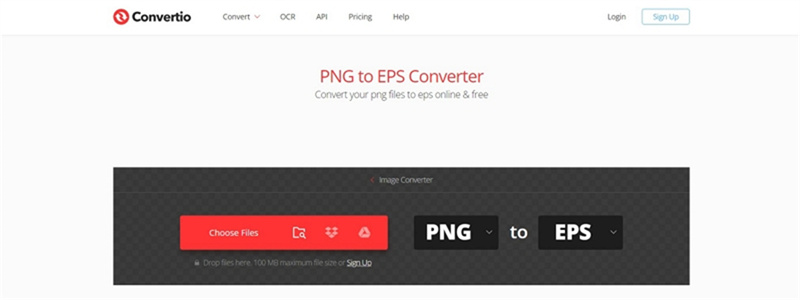
보너스 팁: PNG를 JPG/JPEG/Webp로 변환해야 하는 경우 어떻게 하나요?
EPS를 PNG로 변환하거나 그 반대로 변환하는 다양한 도구와 방법을 살펴봤습니다. 하지만 PNG를 JPG나 WEBP와 같은 다른 형식으로 변환하고 싶다면 어떻게 해야 할까요? 이러한 형식은 더 일반적이며 거의 모든 장치와 호환됩니다. PNG를 JPG 또는 WEBP로 변환하려면 HitPaw Univd (HitPaw Video Converter)가 최고의 변환기입니다. 이 도구는 품질을 그대로 유지하면서 모든 이미지를 일괄 변환하는 효율적이고 빠른 방법입니다. HitPaw는 PNG 이미지를 다양한 형식으로 쉽게 변환 할 수있는 고급 기능을 제공합니다. 이 도구를 사용하는 방법을 알아 보려면 아래 단계를 따르세요.
1단계: HitPaw Univd를 다운로드, 설치 및 실행합니다. 홈 화면의 도구 상자 탭으로 이동합니다. 이미지 변환기 기능을 선택하여 이미지를 업로드합니다.

2단계: 이미지 추가를 클릭하여 이미지를 더 추가합니다. 돋보기 옵션을 클릭하여 업로드한 이미지를 미리 봅니다.

3단계: 모두 변환 탭을 클릭하여 가져온 모든 이미지의 출력 형식을 선택합니다. 현재 HitPaw는 JPG, PGN, WEBP, TIFF, BMP, JPEG 출력 형식을 지원합니다.
4단계: 저장 위치 탭을 클릭하여 변환된 이미지의 출력 디렉토리를 선택합니다. 이미지를 고속으로 일괄 변환하려면 모두 변환 옵션을 탭합니다.

결론
지금까지 EPS를 PNG로 또는 그 반대로 변환하는 다양한 방법을 살펴봤습니다. PNG를 다른 형식으로 변환하려는 경우 HitPaw Video Converter는 모든 이미지를 가능한 최고 품질로 효율적이고 빠르게 일괄 변환하는 최상의 옵션입니다.


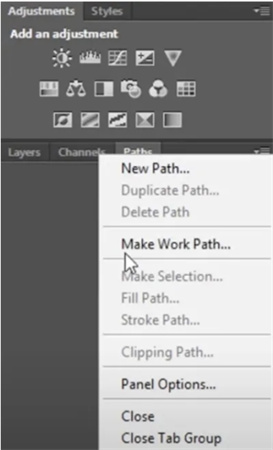
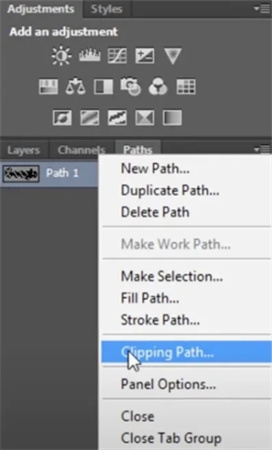
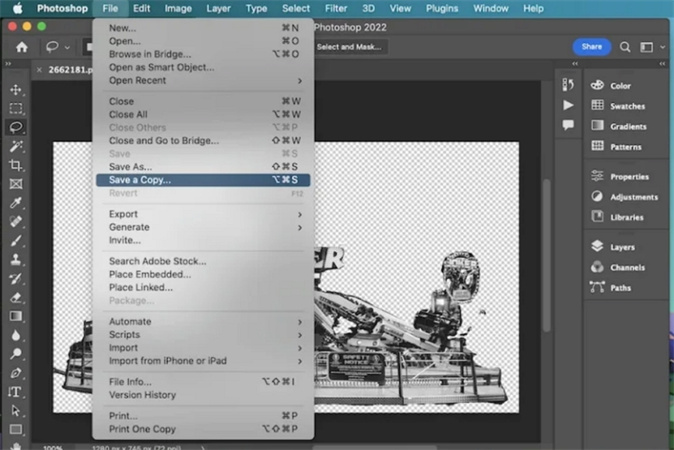
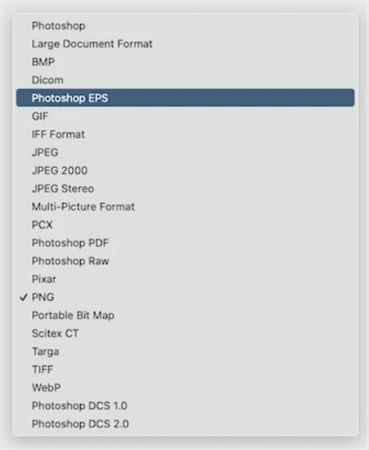
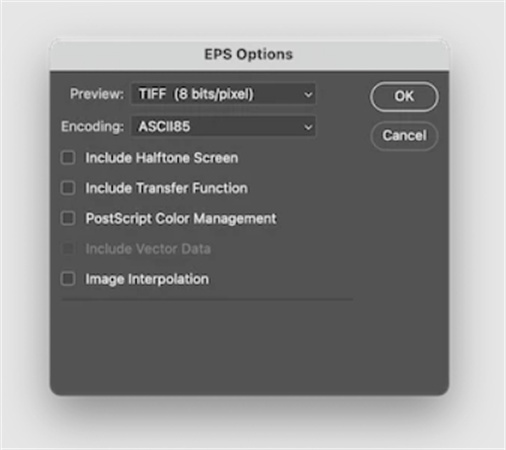
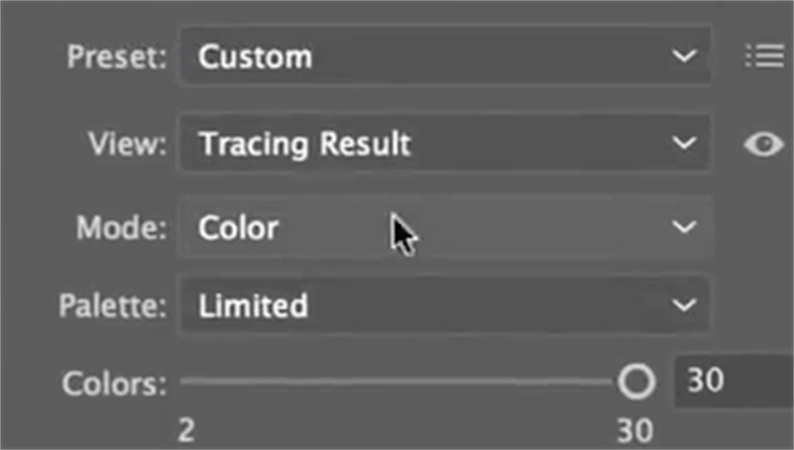
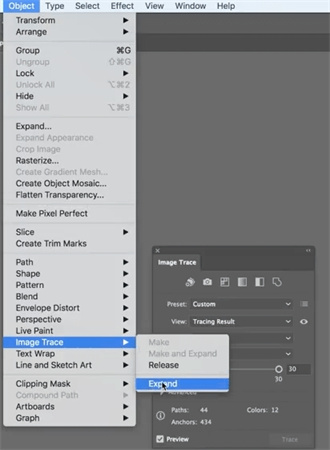
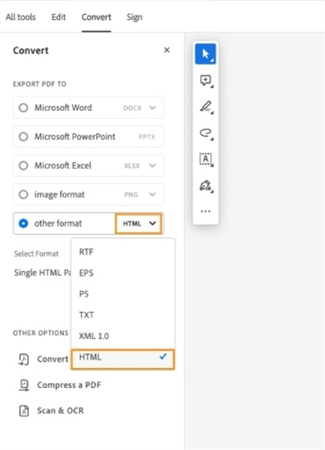
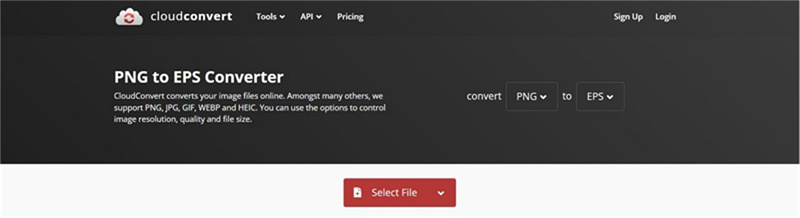








 HitPaw Edimakor
HitPaw Edimakor HitPaw FotorPea
HitPaw FotorPea

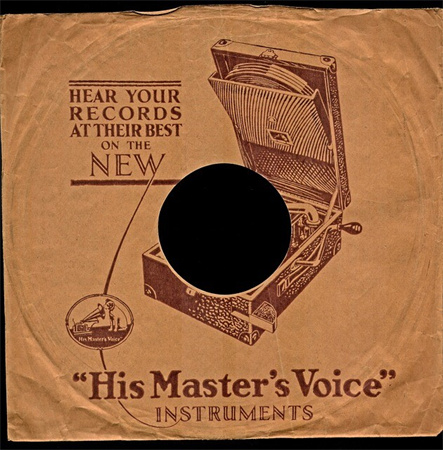

기사 공유하기:
제품 등급 선택:
김희준
편집장
새로운 것들과 최신 지식을 발견할 때마다 항상 감명받습니다. 인생은 무한하지만, 나는 한계를 모릅니다.
모든 기사 보기댓글 남기기
HitPaw 기사에 대한 리뷰 작성하기